Windows 10で欠落しているデフォルトの電源プランを復元する方法

このガイドでは、Windows 10でデフォルトの電源プラン(バランス、高パフォーマンス、省電力)を復元する方法を詳しく解説します。
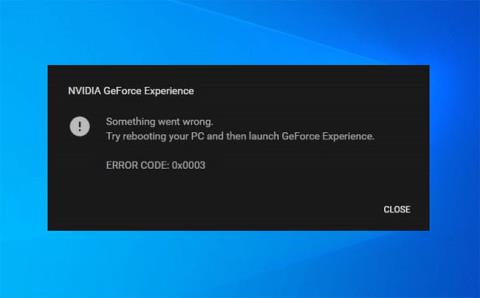
アプリケーションを起動しようとしているときに Windows コンピューターで NVIDIA GeForce Experience エラー 0x0003 が発生した場合は、この記事をお見逃しなく。
NVIDIA GeForce Experience アプリは、GPU ドライバーの更新、最高のパフォーマンスを実現するためのゲーム設定の自動最適化、ライブ ストリーム、ゲーム内ビデオや写真の録画などに役立ちます。
この問題が発生したとき。次の完全なエラー メッセージが表示されます。
Something went wrong. Try rebooting your PC and then launch GeForce Experience.
Error Code: 0x0003エラー0x0003の原因
このエラーは、次の 1 つ以上の既知の原因により発生する可能性があります。
NVIDIA GeForce Experience エラー 0x0003
NVIDIA GeForce Experienceエラー0x0003を修正する方法
この問題が発生した場合は、以下の推奨解決策を順不同で試し、問題の解決に役立つかどうかを確認してください。
1. 管理者権限で GeForce Experience アプリケーションを起動します。
この解決策では、GeForce Experience アプリケーションを管理者として実行し、問題が解決されたかどうかを確認する必要があります。
2. すべての NVIDIA サービスを再起動します
以下をせよ:
- Windows キー + Rを押して、 [ファイル名を指定して実行] ダイアログ ボックスを呼び出します。
- [ファイル名を指定して実行] ダイアログ ボックスに「services.msc」と入力し、 Enter キーを押してサービスを開きます。
- [サービス]ウィンドウで、すべての NVIDIA サービスを見つけて再起動します。再起動するには、サービスを右クリックし、オプション メニューから[再起動]を選択します。
また、すべての NVIDIA 関連サービスが実行中であり、どれも無効になっていないことを確認してください。実行されていない NVIDIA サービスを見つけた場合は、それを右クリックして[開始] を選択します。
- 次に、NVIDIA GeForce Experience アプリを起動して、エラーが解決されたかどうかを確認します。うまくいかない場合は、次の解決策に進みます。
3. NVIDIA Telemetry Container サービスがデスクトップと対話できるようにします。
以下をせよ:
-サービスを開きます。
- [サービス]ウィンドウで、NVIDIA Telemetry Containerサービスを見つけて右クリックし、プロパティを編集します。
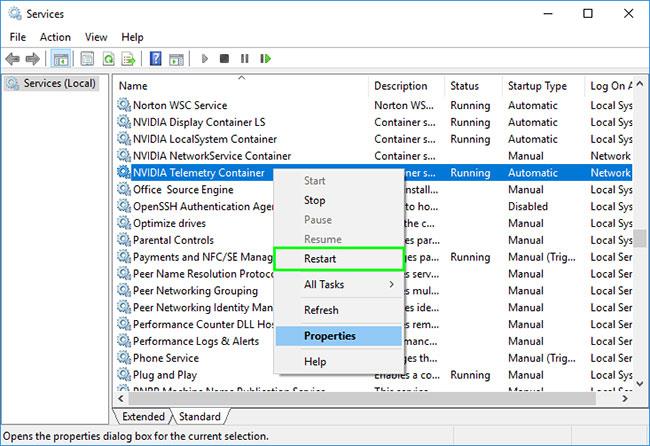
NVIDIA Telemetry Container サービスを見つける
- [プロパティ]ウィンドウで、 [ログオン]タブに切り替え、 [ローカル システム アカウントでサービスがデスクトップと対話できるようにする] の横のボックスがオンになっていることを確認します。
- [適用] > [OK]ボタンをクリックして終了します。
- メインの[サービス]ウィンドウに戻ったら、次の関連する NVIDIA サービスがすべて実行されていることを確認してください。サービスを開始するには、右クリックして「開始」を選択します。
- その後、問題が継続するかどうかを確認します。
4.ネットワークアダプターをリセットする
この解決策では、ネットワーク アダプターをリセットし、問題が解決されたかどうかを確認する必要があります。
5. NVIDIA グラフィックス ドライバーを更新する
ドライバーを更新すると全体的に最高のエクスペリエンスが得られるため、ドライバーを定期的に更新する必要があります。NVIDIA ドライバーを手動で更新することもできます。
6. NVIDIA GeForce Experience をアンインストールして再インストールします
上記の方法がいずれも機能しない場合は、最後の手段として、[プログラムと機能]アプレットからアプリケーションをアンインストールし、システムにNVIDIA GeForce Experienceをダウンロードして再インストールする必要があります。
このガイドでは、Windows 10でデフォルトの電源プラン(バランス、高パフォーマンス、省電力)を復元する方法を詳しく解説します。
仮想化を有効にするには、まず BIOS に移動し、BIOS 設定内から仮想化を有効にする必要があります。仮想化を使用することで、BlueStacks 5 のパフォーマンスが大幅に向上します。
WiFi 接続に接続するときにドライバーが切断されるエラーを修正する方法を解説します。
DIR コマンドは、特定のフォルダーに含まれるすべてのファイルとサブフォルダーを一覧表示する強力なコマンド プロンプト コマンドです。 Windows での DIR コマンドの使用方法を詳しく見てみましょう。
ソフトウェアなしで Windows 10 アプリをバックアップし、データを保護する方法を説明します。
Windows のローカル グループ ポリシー エディターを使用して、通知履歴の削除やアカウントロックの設定を行う方法を説明します。
重要なリソースを簡単に監視及び管理できる<strong>IP監視</strong>ソフトウェアがあります。これらのツールは、ネットワーク、インターフェイス、アプリケーションのトラフィックをシームレスに確認、分析、管理します。
AxCrypt は、データの暗号化に特化した優れたソフトウェアであり、特にデータ セキュリティに優れています。
システムフォントのサイズを変更する方法は、Windows 10のユーザーにとって非常に便利です。
最近、Windows 10にアップデートした後、機内モードをオフにできない問題について多くのユーザーから苦情が寄せられています。この記事では、Windows 10で機内モードをオフにできない問題を解決する方法を説明します。








